Как исправить, что контакты Google не синхронизируются с iPhone
Содержание
- 1 Как исправить, что контакты Google не синхронизируются с iPhone
- 1.1 Причины, почему контакты Google не синхронизируются с iOS
- 1.2 Лучшие способы исправить ситуацию, когда контакты Google не синхронизируются на iPhone
- 1.2.1 1. Перезагрузите iPhone
- 1.2.2 2. Обновите iOS
- 1.2.3 3. Включить Fetch для Gmail
- 1.2.4 4. Включите SSL-соединение в Gmail
- 1.2.5 5. Включите автоматическую дату и время на вашем iPhone
- 1.2.6 6. Включите Google Контакты на iPhone
- 1.2.7 7. Убедитесь, что контакты Google отображаются в группах контактов
- 1.2.8 8. Сделайте Gmail учетной записью по умолчанию на iPhone
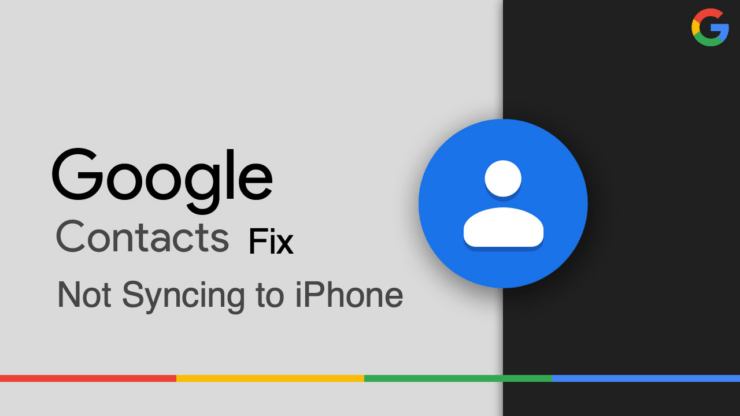
В этом руководстве я дам несколько простых советов по устранению неполадок, если контакты Google не синхронизируются с вашим iPhone. Обычно пользователи используют Gmail, и по умолчанию номера телефонов контактов устройства синхронизируются с Gmail.
Однако в iPhone уже есть iCloud, которое синхронизирует в нем контакты. Поэтому, естественно, контакты Google не будут синхронизироваться с iPhone. Различные связанные причины также приводят к тому, что контакты Google не синхронизируются с iPhone. Я обсудил то же самое в этом руководстве и предложил несколько простых способов решения этой проблемы.
Причины, почему контакты Google не синхронизируются с iOS
- Google Контакты не включены на iPhone.
- Неправильные настройки даты и времени на iPhone приводят к проблемам с правильной синхронизацией контактов Google.
- SSL-соединение не включено, поэтому вы не можете синхронизировать его с контактами на своем iPhone.
- Gmail не установлен в качестве учетной записи по умолчанию на вашем iPhone.
- В iOS может возникнуть небольшой сбой или ошибка, если вы установили бета-версию iOS для разработчиков.
Лучшие способы исправить ситуацию, когда контакты Google не синхронизируются на iPhone
Теперь давайте перейдем к методам устранения неполадок, позволяющих решить, почему контакты резервного копирования Google не синхронизируются на iOS.
1. Перезагрузите iPhone
Как всегда, мы начнем с самого простого метода устранения неполадок: перезапуска. Перезапуск может исправить мелкие ошибки, так почему бы не попробовать, прежде чем изучать другие методы?
- Нажимайте кнопку питания, пока не перейдете на следующий экран.
- Там будет ползунок, который вам нужно будет передвигать слева направо, чтобы подтвердить выключение iPhone.
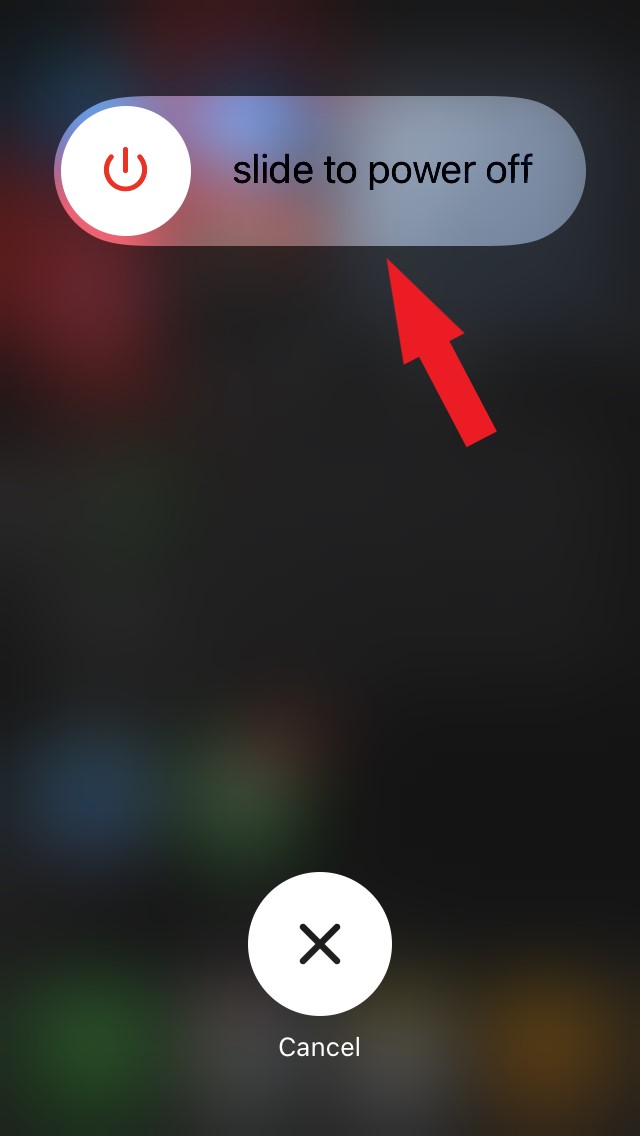
- Через несколько секунд снова включите iPhone.
Теперь проверьте, синхронизируются ли контакты Google с iPhone.
2. Обновите iOS
Второй очевидный способ устранения неполадок включает обновление iOS до последней версии, чтобы устранить любые досадные ошибки на устройстве, которые могут препятствовать синхронизации контактов Google с вашим iPhone.
- Откройте приложение Настройки.
- Перейдите к параметру Общие.
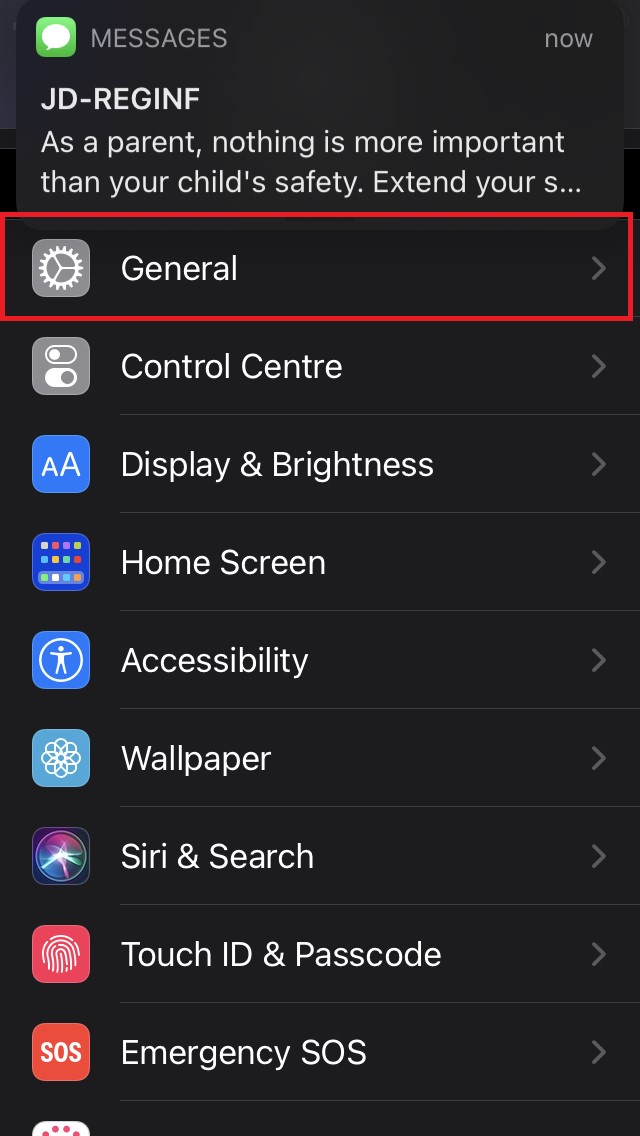
- Нажмите Обновление программного обеспечения.
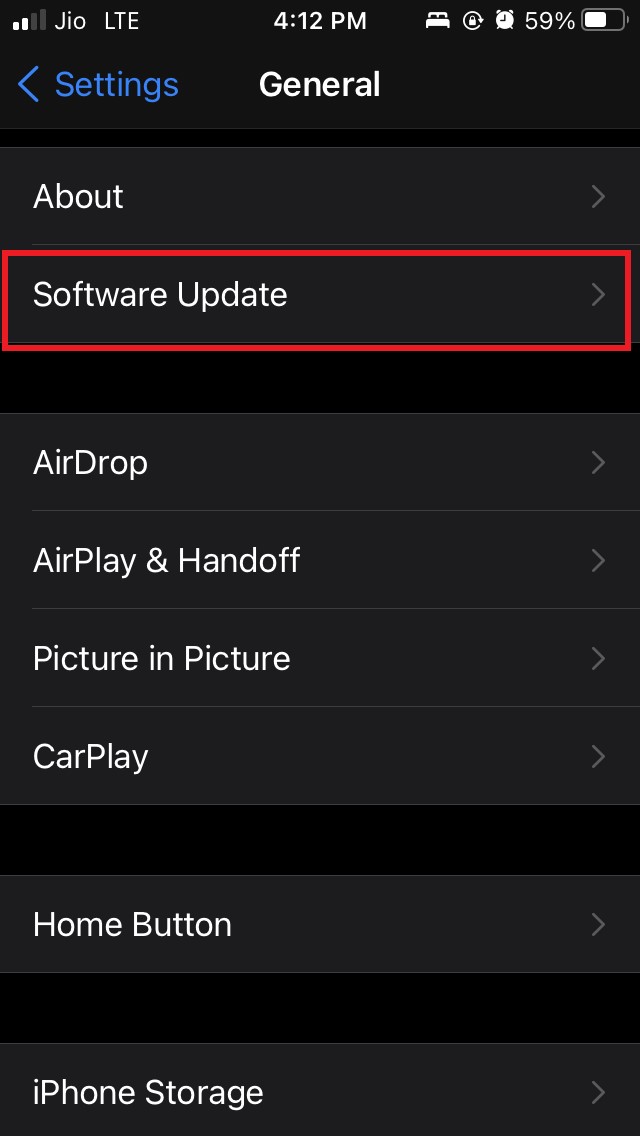
- iPhone выполнит поиск последних обновлений программного обеспечения и сообщит вам об этом.
- Нажмите «Загрузить и установить», чтобы продолжить установку обновления.
После установки обновления проверьте, устранена ли проблема или нет.
3. Включить Fetch для Gmail
Это позволит вам синхронизировать всю самую свежую информацию, включая обновления, со списком контактов вашего iPhone и беспрепятственно синхронизировать ее. Чтобы включить его,
- Откройте приложение Настройки
- Перейдите в раздел Контакты
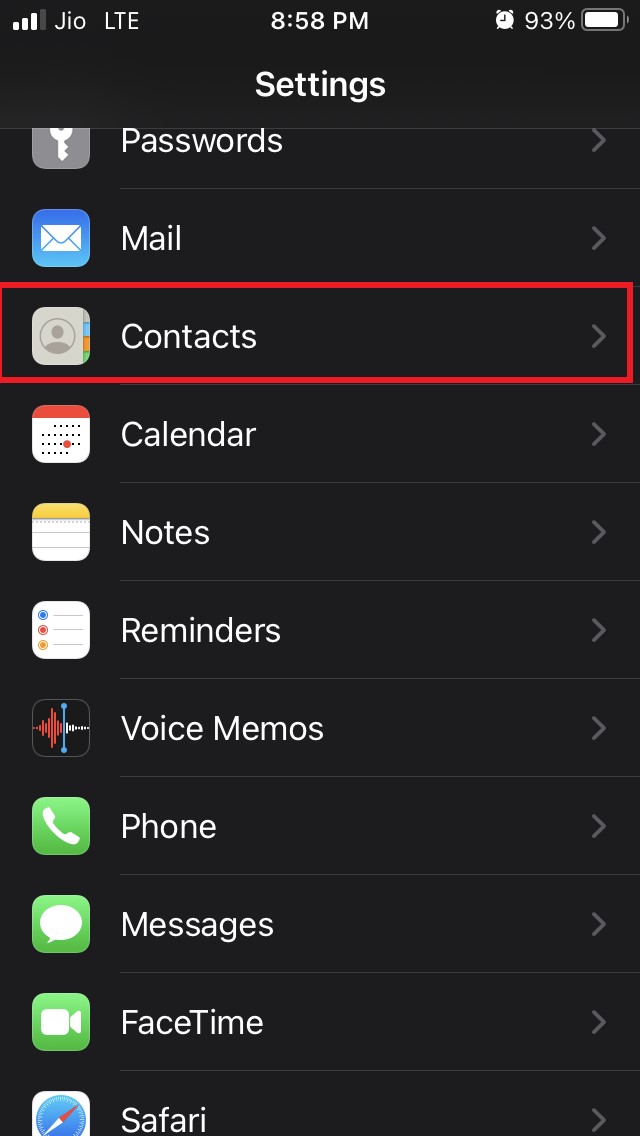
- Затем перейдите в раздел Аккаунты и нажмите на него.
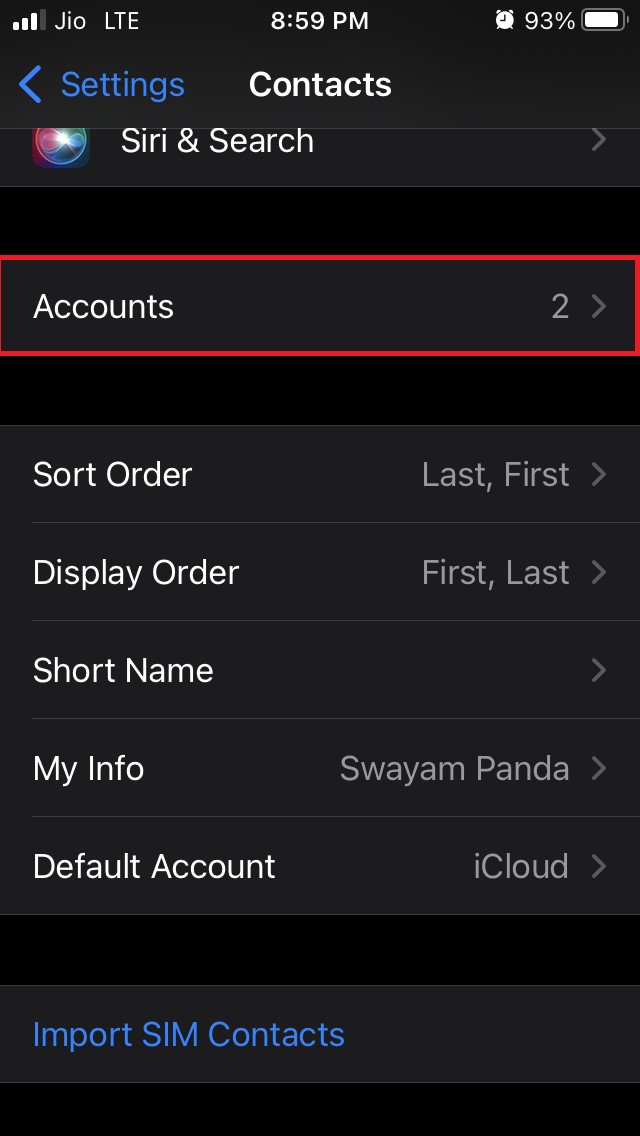
- Будет возможность Извлечь Новые данные. Нажмите на него.
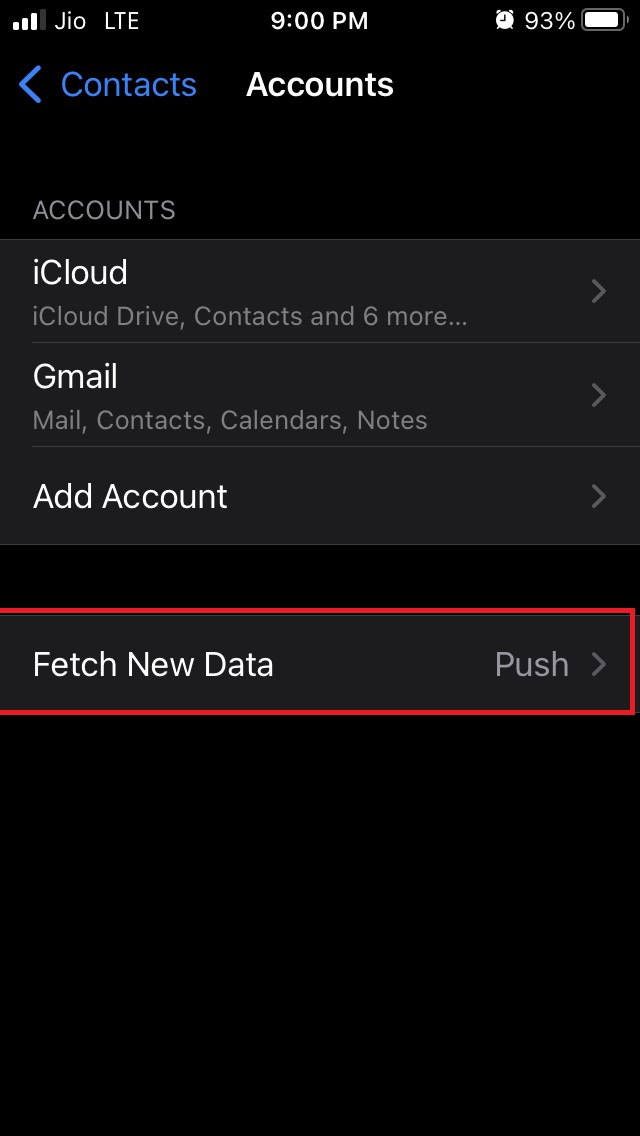
- На следующем экране появится опция Нажать. Убедитесь, что переключатель рядом с этой опцией включен.
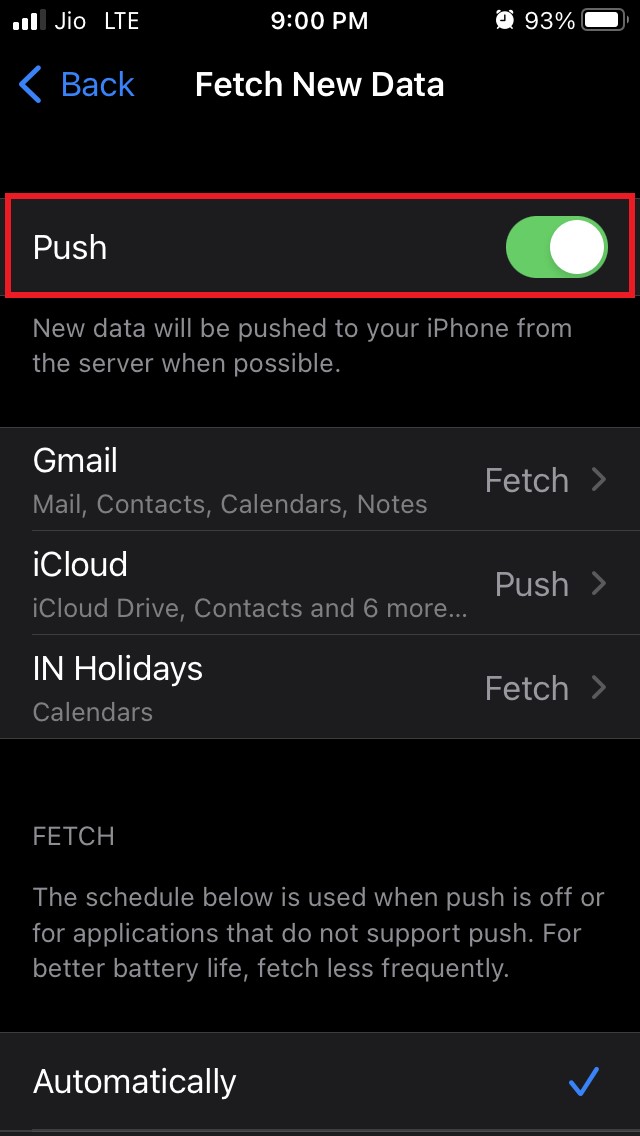
- Кроме того, установите для параметра Расписание получения значение Автоматически.
4. Включите SSL-соединение в Gmail
Чтобы это сделать,
- Запустите приложение Настройки.
- Прокрутите до пункта Контакты и нажмите на него.
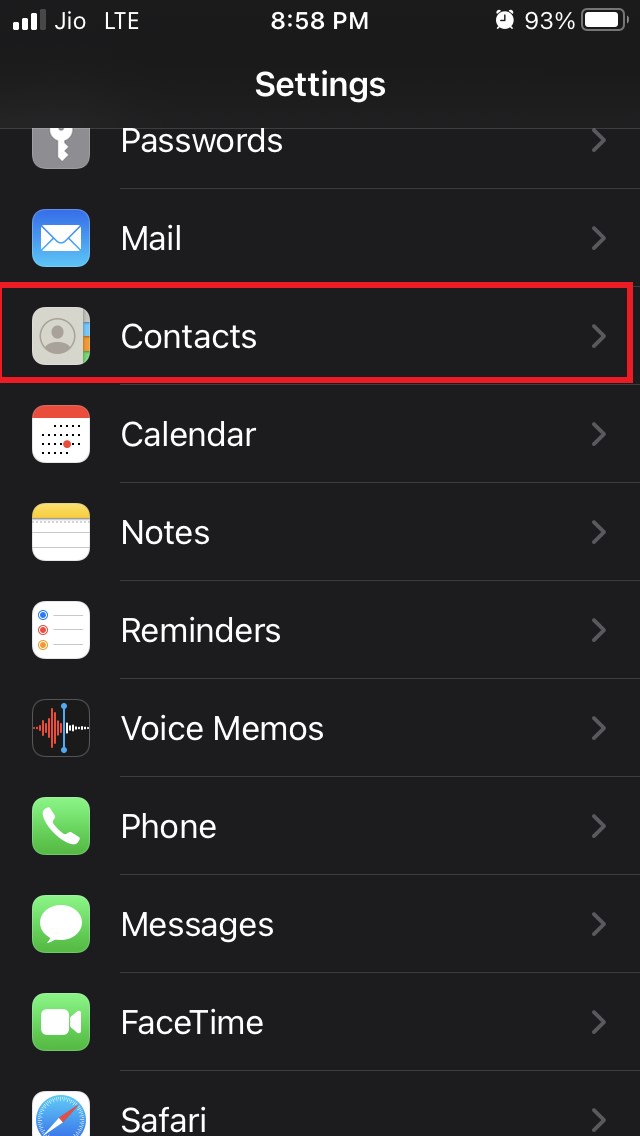
- Перейдите в раздел Аккаунты и нажмите на него.
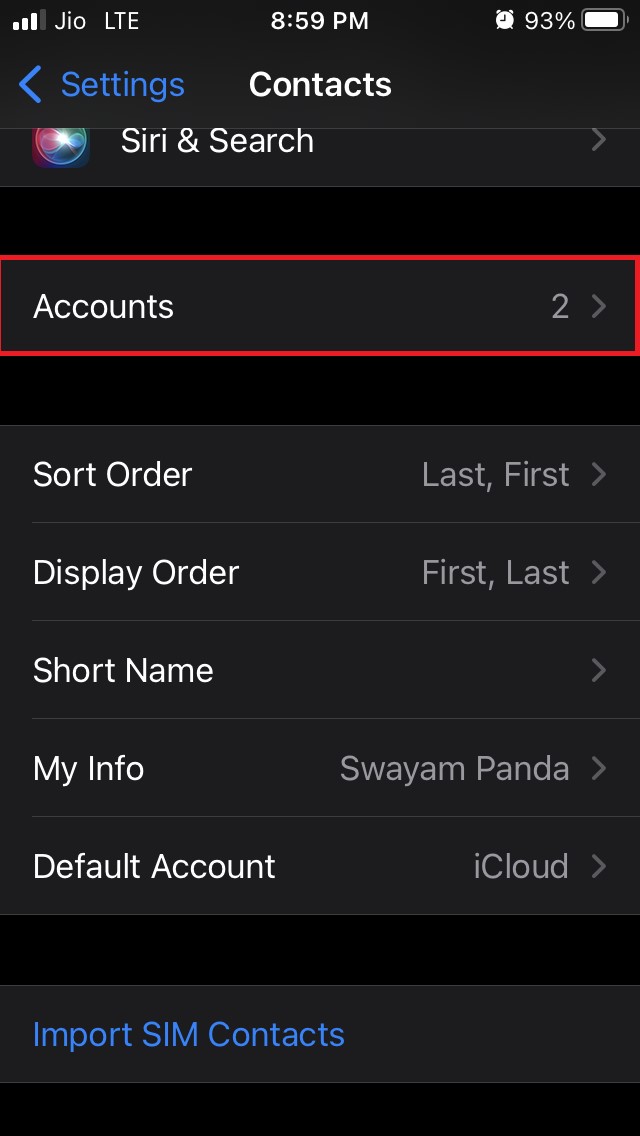
- Далее нажмите Gmail.
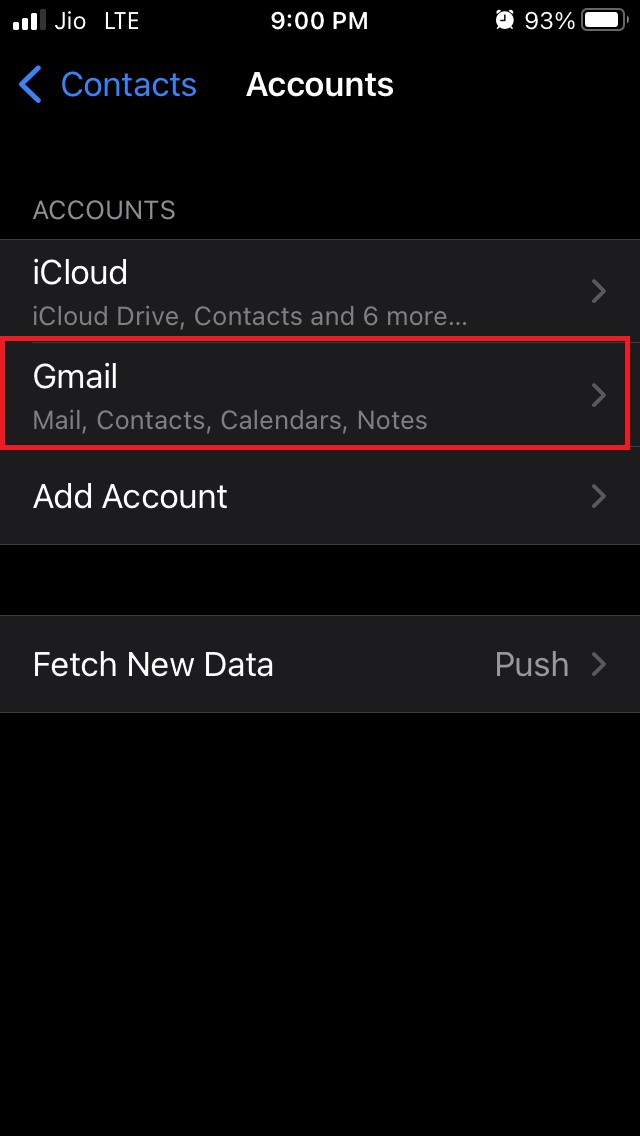
- Нажмите на соответствующий адрес электронной почты.
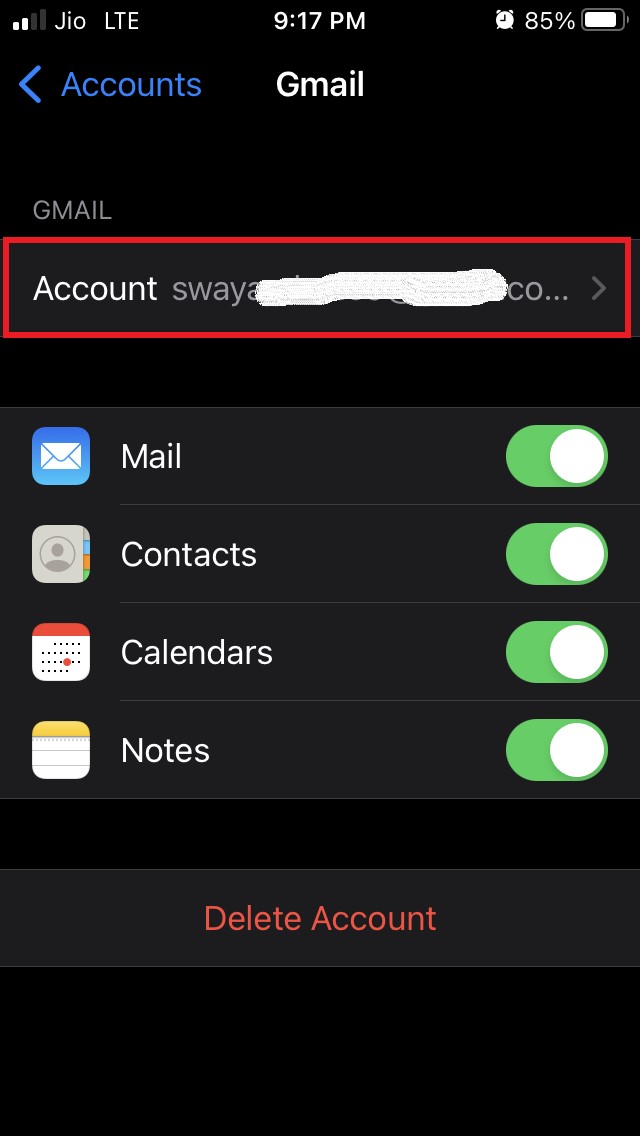
- Перейдите к Дополнительно.

- При этом включите опцию SSL, нажав на переключатель рядом с ней.
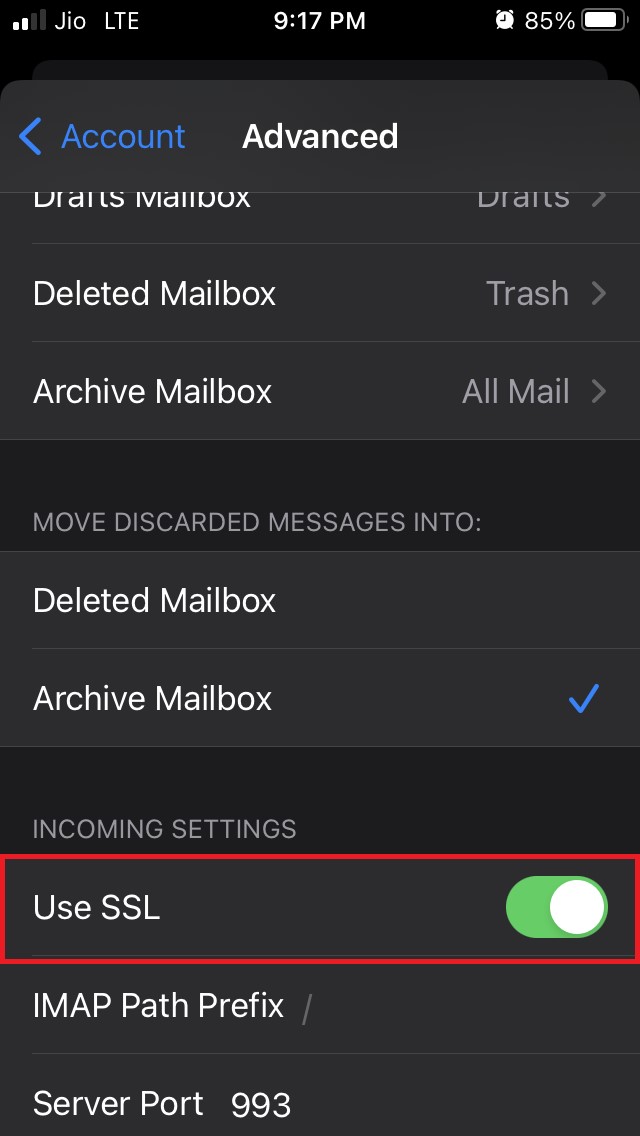
5. Включите автоматическую дату и время на вашем iPhone
Во избежание двусмысленности при синхронизации убедитесь, что на iPhone включена автоматическая дата и время.
- Перейдите в приложение Настройки.
- Нажмите на опцию Общие
- Оказавшись внутри, прокрутите до Дата и время.
- Нажмите на переключатель рядом с параметром Установить автоматически, чтобы включить автоматическую настройку времени в соответствии с часовым поясом.
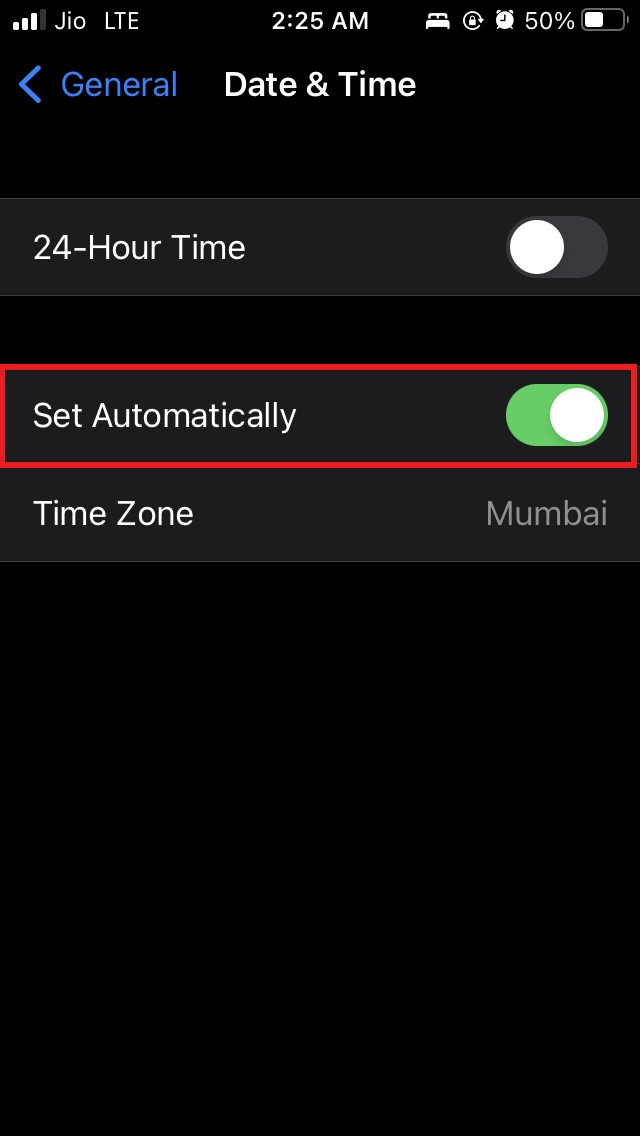
6. Включите Google Контакты на iPhone
Если вы не включите опцию «Контакты» в Gmail внутри «Контактов iOS», возникнут проблемы с синхронизацией.
- Откройте приложение Настройки.
- Перейдите в раздел Контакты.
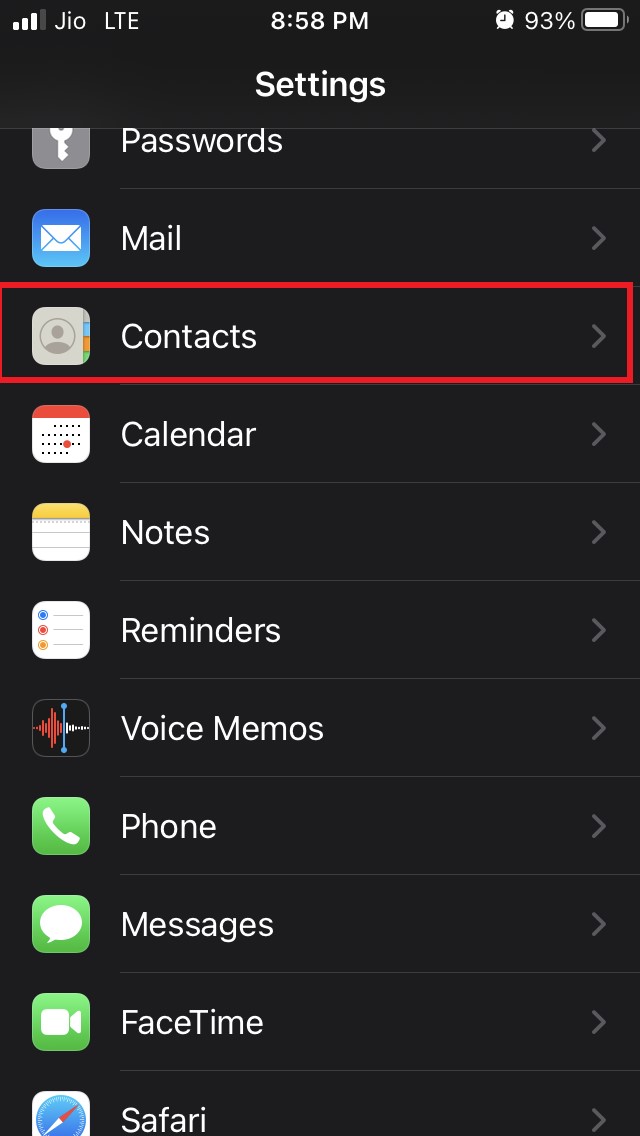
- Там нажмите Аккаунты.
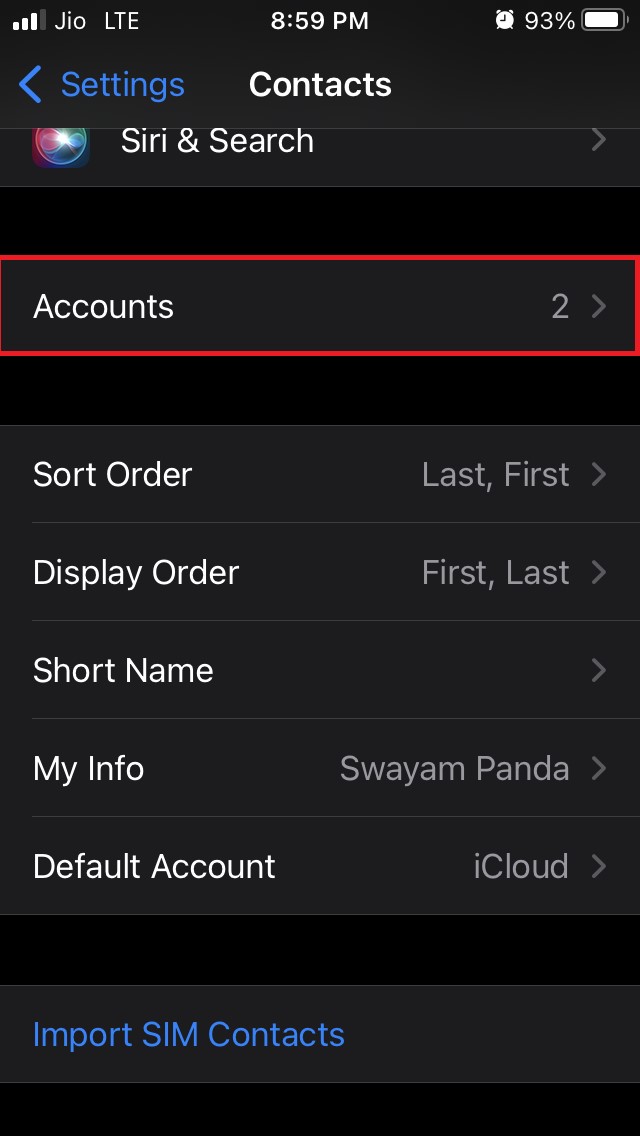
- Затем нажмите Gmail.
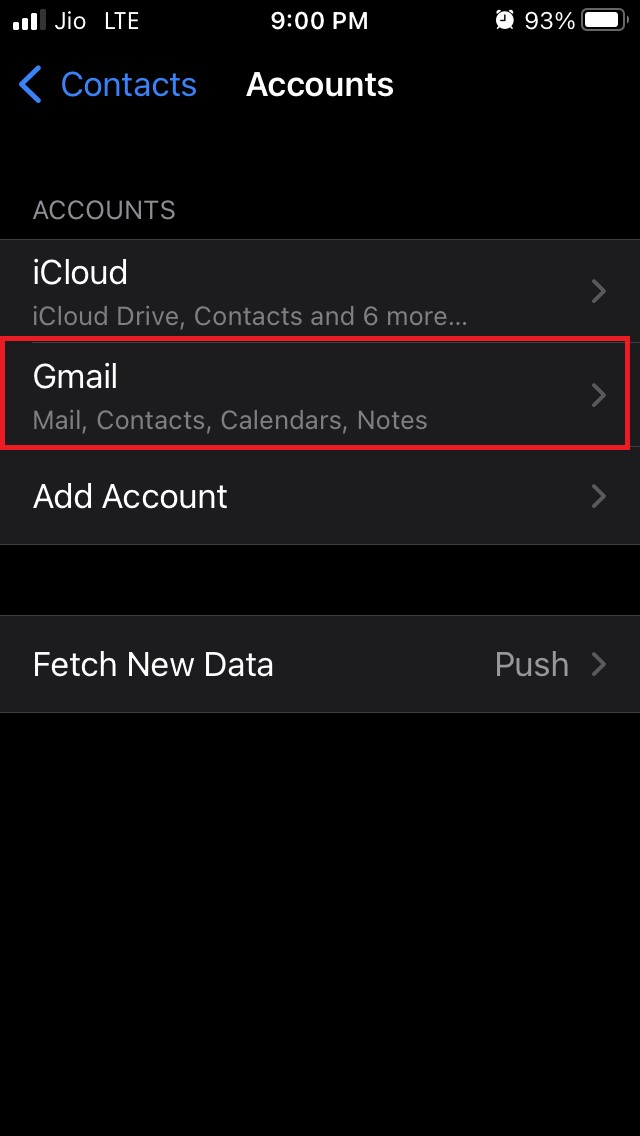
- Убедитесь, что опция Контакты включена, нажав переключатель рядом с ней.
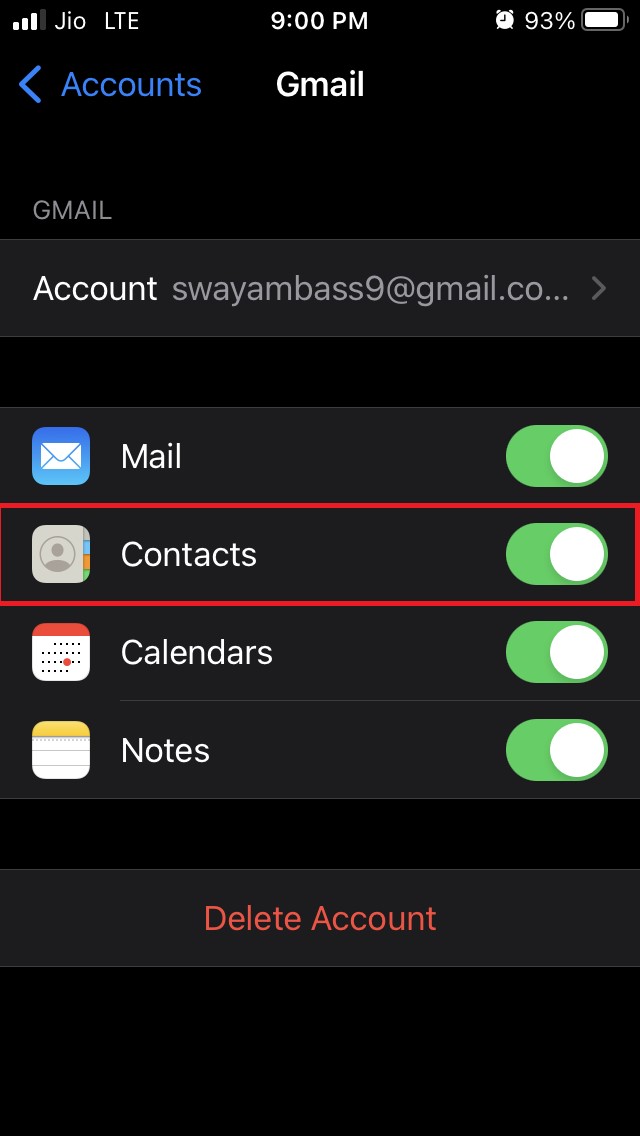
7. Убедитесь, что контакты Google отображаются в группах контактов
В приложении «Контакты» есть опция «Группы». Проверьте, синхронизировались ли с его помощью контакты Google.
В разделе «Группы» вы должны увидеть опцию Gmail, которую следует отметить. Тогда проблем с синхронизацией контактов Google на вашем iPhone не возникнет. Чтобы это проверить,
- Откройте приложение Контакты.
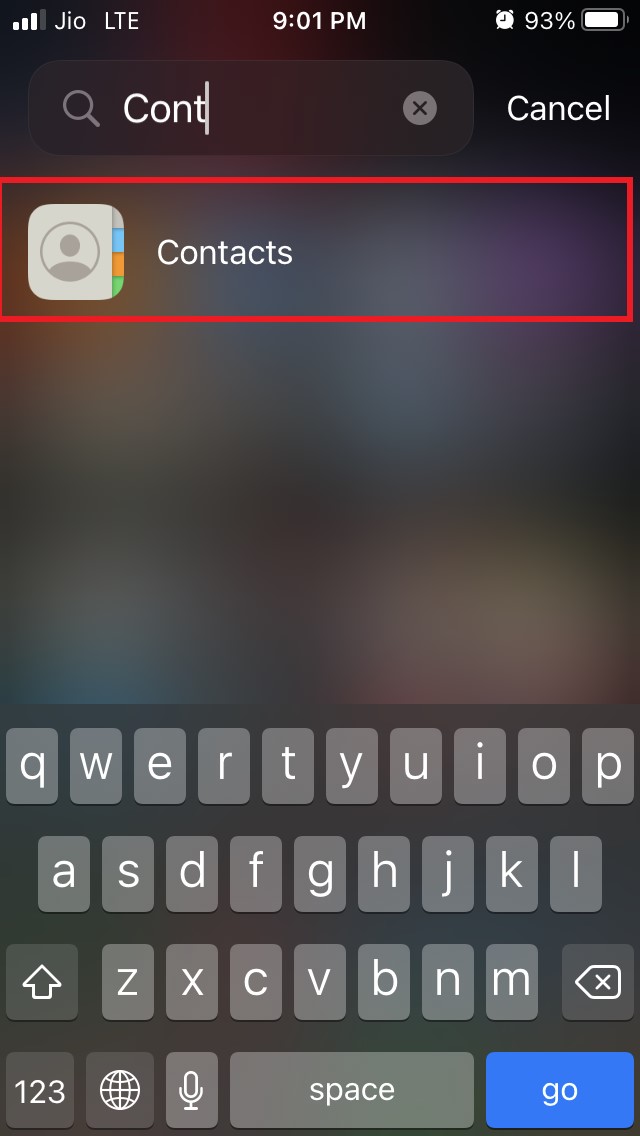
- Нажмите на опцию Группы.
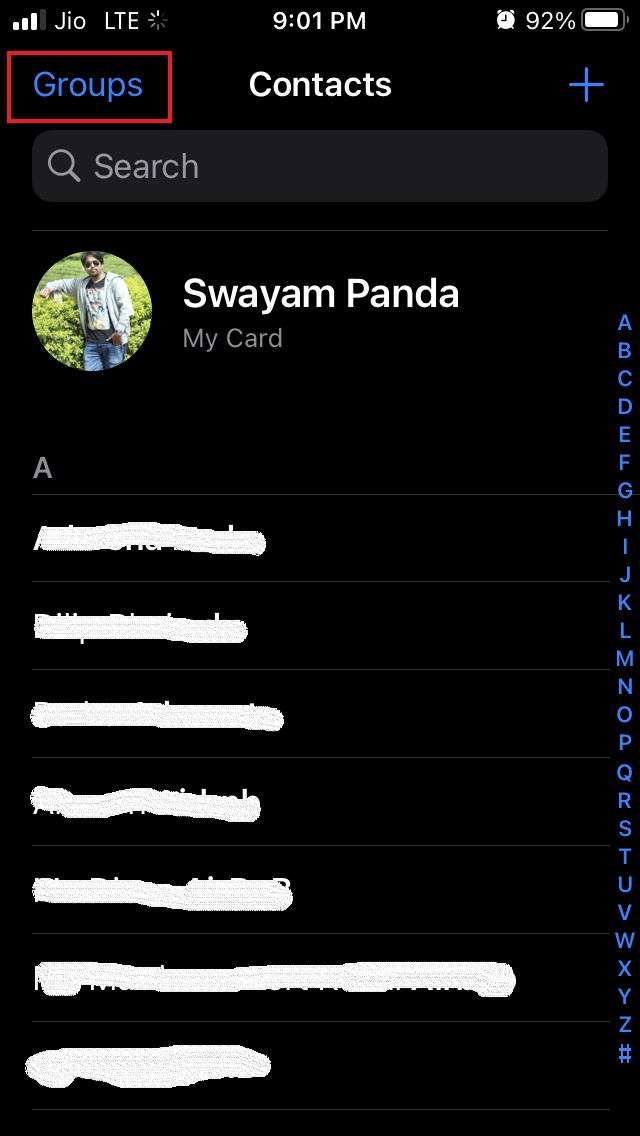
- Вы должны увидеть параметр Вся почта Gmail, отмеченный синей галочкой.
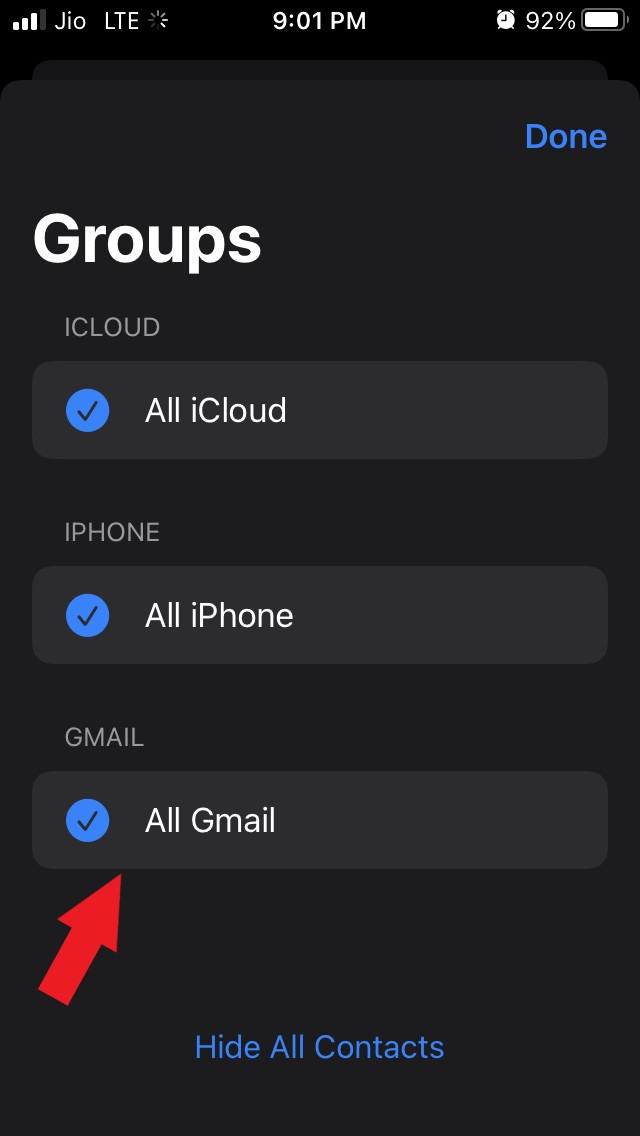
Имейте в виду, что опция «Все Gmail» в разделе «Группы» отображается только в том случае, если вы включили Google Контакты для iPhone. (Обратитесь к предыдущему методу устранения неполадок)
8. Сделайте Gmail учетной записью по умолчанию на iPhone
Это не приведет к путанице контактов, хранящихся в iCloud, которое является основным облачным хранилищем контактов на iPhone.
Итак, все ваши контакты будут сохранены в Gmail, и те же контакты Google смогут синхронизироваться на вашем iPhone. Для этого
- Войдите в приложение Настройки.
- Затем перейдите к Контакты.
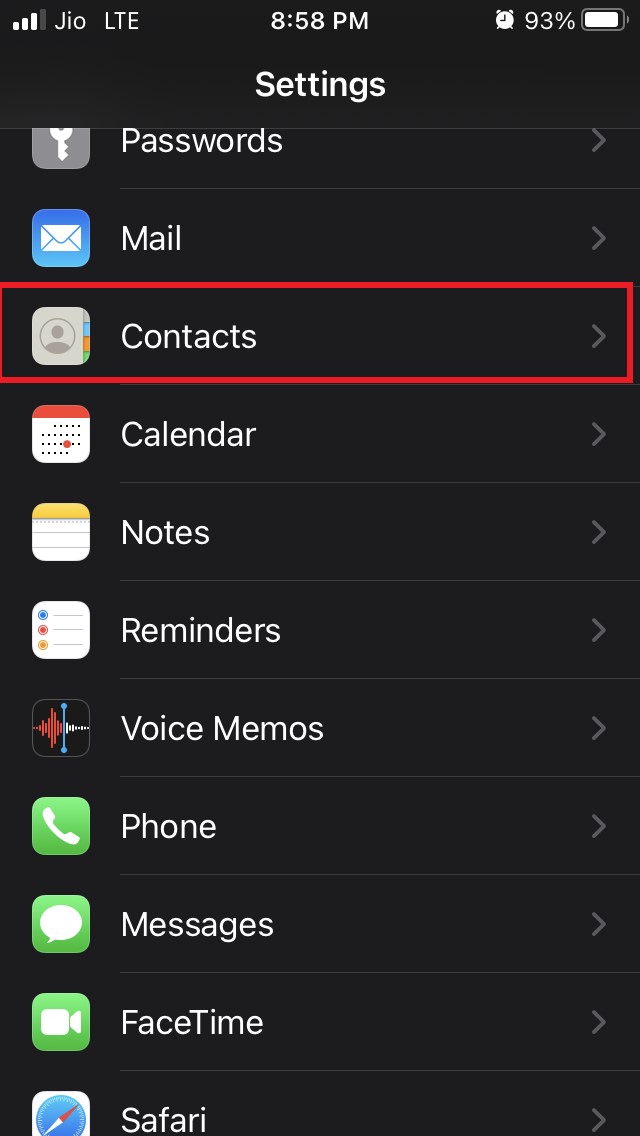
- Под этим прокрутите вниз до Учетная запись по умолчанию и нажмите на нее.
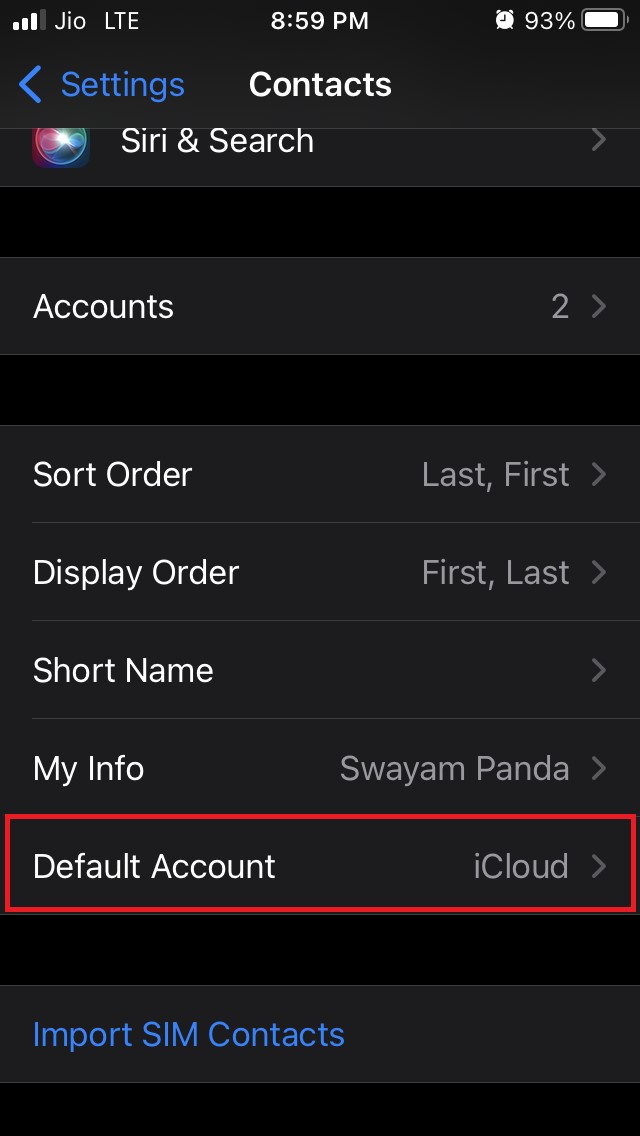
- Нажмите на Gmail, чтобы установить его в качестве учетной записи по умолчанию для iPhone. (по умолчанию будет установлено iCloud, как на iPhone)
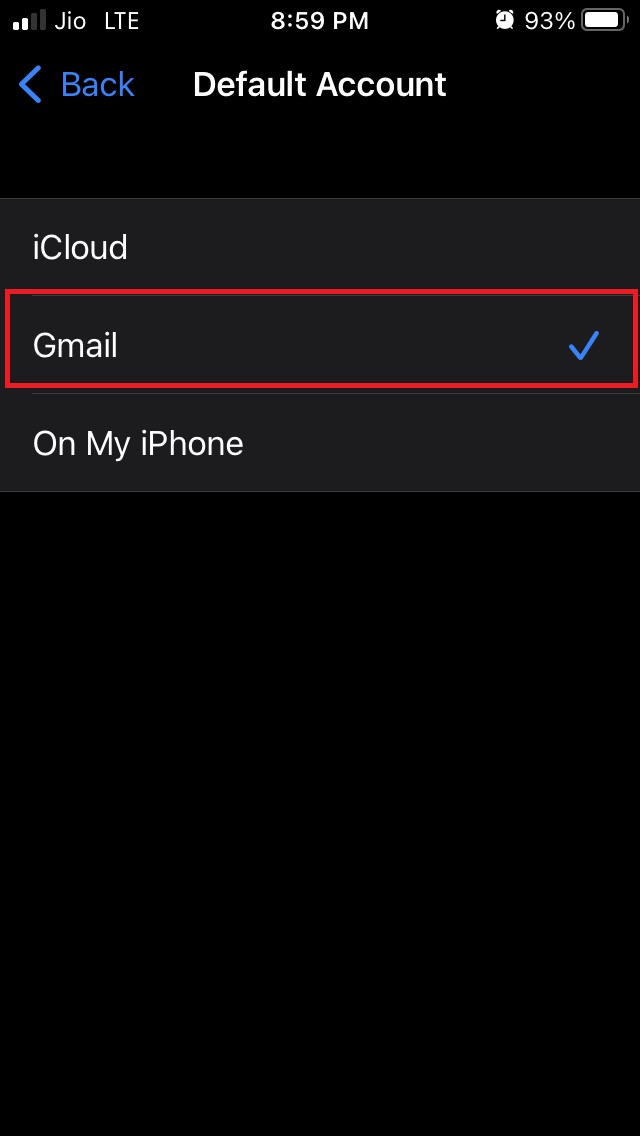
Итак, это различные методы устранения неполадок, которые вы можете использовать, чтобы решить проблему, из-за которой контакты Google не синхронизируются на вашем iPhone. Надеюсь, это руководство окажется для вас полезным.


